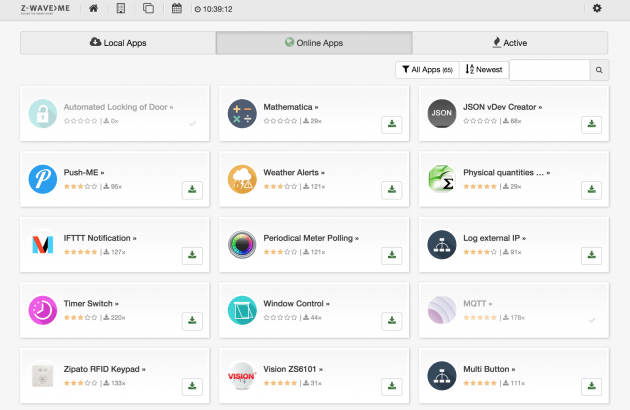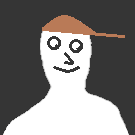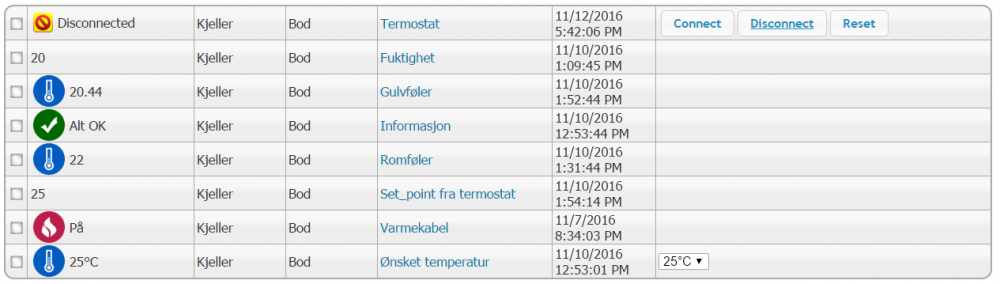Vinnerliste
Populært innhold
Viser innholdet med mest poeng fra 13. jan. 2017 i alle områder
-
De fleste har en USB-kontroller som f.eks UZB1 og den er som regel koblet til serveren man kjører HS3 på. I noen tilfeller må/ønsker man å ha denne et annet sted. F.eks pga USB-problemer på serveren, serveren står bortgjemt og man vil ha controlleren mer sentralt eller man vil ha muligheten til å enkelt ta med seg controlleren bort til dørlåsen for inkludering, i stedet for å slepe hele PCen bort til ytterdøra. Da kan "USB-over-nettverk" med en Raspberry Pi være løsningen! (denne løsningen skal også kunne brukes med f.eks RFXtrx433E og guiden er i stor grad basert på dette innlegget til @mk1 black limited, som igjen har hentet det fra Bert i RFXCOM) 1. Installere OS på Raspberry Pi Hvis du allerede har en fungerende RPi med OS, hopp til del 2! Du trenger en RPi og et minnekort for OSet. Jeg har valgt å kjøre dette på en egen RPi som ikke kjører noe som helst annet, rett og slett fordi jeg ikke vil at andre tjenester på den skal bruke opp ressursene, slite ut minnekortet eller på en eller annen måte "krasje" den. Det finnes mange OS å velge blant, jeg ville ha et minimalt OS, som bruker minst mulig ressurser og som krever minst mulig vedlikehold (desto mer software den kjører, desto flere potensielle sikkerhetshull dukker opp som krever patching). Valget falt på Minibian - en minimalistisk variant av det mest brukte OSet for RPi. a. Last ned Minibian, pakk ut tar.gz-filen til en tar-fil og pakk ut tar-filen så du får en img-fil (7-Zip kan pakke ut tar.gz) b. Bruk WIN32DiskImager (hvis du har Windows) til å legge img-filen på minnekortet, se guide her. c. Sett minnekortet i RPi'en og sett i nettverkskabel og strømkabel d. Du kan enten koble til skjerm/tastatur eller koble deg til den via SSH (PuTTy f.eks), finn IPen via DHCP-serveren din e. Logg på med root/raspberry (bytt passord ved å kjøre passwd) 2. Konfigurere USB-deling a. Du trenger noen programmer, kjør "apt-get update" og "apt-get upgrade" (det kan hende du må skrive "sudo" foran alle kommandoer, avhengig av ditt oppsett) b. Deretter kjører du "apt-get install raspi-config nano usbutils keyboard-configuration ser2net" c. Valgfritt: kjør "raspi-config" og gå igjennom innstillingene som f.eks hostname, tidssone, tastaturlayout, o.l d. Koble til UZB1 og følg oppskriften som @mk1 black limited har lagt ut her, men på punktet "nano /etc/ser2net.conf", legg til dette i tillegg: 10003:raw:0:/dev/ttyACM0:38400 8DATABITS NONE 1STOPBIT (UZB1 legger seg på "ACM0" i stedet for USB0) e. Gå inn på HomeSeer, plugins, Z-wave, controller management f. Sett opp Z-wave interfacet til å bruke "Ethernet interface", skriv inn IPen til RPi og port 10003 g. Start interfacet og se at det virker. Fremgangsmåten for RFXCOM er omtrent den samme.6 poeng
-
Superlett. Jeg tok bare en eksempelkode på en switch, uten modifikasjoner, og lastet inn på Z-Unoen. Deretter inkluderte jeg Z-Unoen i nettverket og fikk en switch som egentlig ikke gjør noe. Så assosierte jeg denne med gruppe 2 på ZWC'en. Og til sist opprettet jeg event på hva som skal skje når z-unoen slår seg av/på. Og til sist "kastet" jeg den opp på mørkeloftet sammen med alt annet jeg ikke trenger å se på4 poeng
-
Det er selvsagt morsommere å lage sitt eget hjul, men skulle du velge å bruke et hjul som allerede finnes, så er det dette du skal sette i Jon00DataScraper.ini: [Grab4] Path=https://maps.googleapis.com/maps/api/distancematrix/json?origins=stavanger&destinations=sandnes&departure_time=now&key=DIN_KEY Pattern1=(?s)duration.*?"text" : "(.*?)", DeviceName1=Tid_til_jobb DeviceText1=[1] Så er det bare å lage eventet: Og sim sala bim! PS: Legg merke til at jeg her brukte "Grab4", vet ikke om tallene må henge sammen, du vil i såfall bruke 1 eller 2 og må sette parameter til scriptet til samme tallverdi.3 poeng
-
Jeg håper jeg får noe tid nå i vinter til å forsøke meg på direkte kommunikasjon til sentralen (pakke sniffing) Dette vil om jeg får til noe gjøre at man ikke trenger gå via Verisure sine Mine sider og dermed øke stabiliteten og fjerne forsinkelser.3 poeng
-
Det scriptet jeg lagde tilbake i 2009 har iallefall kjørt feilfritt på jobben siden den gang2 poeng
-
Var da svært til mas om guider da! For Nexmo: 1. Registrer konto og fyll på penger 2. Lag event som kjører immidiate-script: &hs.URLAction("https://rest.nexmo.com/sms/json?api_key=DIN_KEY&api_secret=DIN_SECRET&from=FRA&to=TIL&text=SMS_TEXT&status-report-req=1", "GET", "", "") Mener den ikke godtar annet enn tall som avsender. Også litt usikker på om selve teksten kanskje må URL-encodes først. For Sveve: 1. Registrer konto og fyll på penger 2. Lag event som kjører immidiate-script: &hs.URLAction("https://www.sveve.no/SMS/SendSMS?user=DITT_BRUKERNAVN&from=HomeSeer&to=TIL&msg=MELDING&passwd=DITT_PASSORD", "GET", "", "") Her vet jeg man må bruke URL-encodet meldingstekst.2 poeng
-
Fant det ut, parameter sto slik at den rapporterte hver økning over 1% på watt:) hvis noen skulle lure var det parameter 40. Her er para. Lista http://qubino.com/products/flush-dimmer/2 poeng
-
Jeg har endelig fått en RPi til å snakke med Anova sous vide-maskinen! Dessverre via bluetooth... Men nå må jeg bare finne en fornuftig måte å få RPien til å snakke med HomeSeer. Tips, anyone?2 poeng
-
Svaret på spørsmålet du ikke viste du ville stille. Har oppdatert firmware på en gjeng fibaro dimmere, og her er instruksjonen som gjør ting i rett rekkefølge. Med en fibaro, lite eller HC2 Uten å fjerne dimmer fra Smartthings noen gang, alle regler består. Gå inn på fibaro hub, velg devices og add or remove device. Velg å delete, og trippelklikk på dimeren du vil oppdatere. Velg å inkludere den i Fibaro (den er da som en død node på smartthings) Når fibaro hubben har fått inn alle data kan du boote fibaro hubben. Dette så den tar en skikkelig refresh og ser at firmware på dimmer er out of date. Dette kommer i notification feltet. Kjør update (tar i hvert fall 20 minutter pr dimmer) Når den er ferdig så kan du delete den og trippelklikke på dimmeren så er den ute derfra. Gå inn på devicen i smartthing appen, velg settings og helt neders finner du ”replace” Når du har valgt denne så vil den søke og finne at eneheten er død. Du får da etter en stund at du nå kan replace, trippelklikk på bryter og den blir inkludert. Vipps så har du ny firmaware og har ikke mistet noen smart apps eller regler. Z-wave ID består som orginalt.1 poeng
-
Tenkte jeg skulle dele min erfaring med Tasker, slik at man kan kontrollere enheter i HomeSeer, Domotics, OpenHAB eller lignende. Da jeg kun har erfaring med Homeseer, så vil eksemplene bli mot det systemet, men gjerne del "prefix" for de andre systemene, så kan jeg legge de med i tråden her. Denne Guiden vil kun fungere med Android telefon\nettbrett. Du trenger følgende. Android telefon \ nettbrett. Appen Tasker Det vi skal lage i denne guiden er, knapper på startskjermen hvor man kan kontrollere av\på brytere, slik som illustrert på bildet under. Etter at du har lastet ned og installert Tasker, åpner du appen. Om du ikke har gjort noen prosjekter tidligere i Tasker, så vil du få en lignende skjer som dette etter oppstart. Vil anbefale at du først som sist, deaktiverer "Beginner Mode", fra instillinger (Se videoanimasjon under) Når du har fått god kontroll på Tasker, så vil du garantert lage mange forskjellige prosjekter. Ikke bare mot hjemmeautomasjon, men også andre ting som du kommer på med tiden.. Derfor vil jeg anbefale at du oppretter et nytt prosjekt i tasker, slik at du har kontroll på 'Taskene'. Steg 1 Før vi begynner, så oppretter vi et nytt prosjekt med navnet "Hjemmeautomasjon". Spiller ingen rolle hva du navngir denne, om så det er "HomeSeer", "OpenHAB" eller lignende. Det er bare for at du selv skal ha kontroll på dette. I dette eksemplet bruker jeg "Hjemmeautomasjon" som prosjekt-navn. Hold nede på i et par sekunder. Du vil da få opp en ny meny, hvor du kan trykke "Add" for å opprette nytt prosjekt. Velg et navn og bekreft. Steg 2 Når dette er gjort, så kan man gå igang med å opprette en 'Task'. Dette er noe som skjer når vi trykker på knappen på startskjermen. Gå over til "Tasker" fanen øverst. Trykk på + ikonet nede til høyre Navngi Tasken med feks "Lys Stue" (eller Gang, Kjøkken ol). Dette er navnet som vil havne under knappen på startskjermen, Bekreft. Når dette er gjort vil du få opp en tom skjerm, hvor du kan legge inn forskjellige oppgaver som skal kjøres. Steg 3 Nå som vi har navngitt Tasken, så kan vi legge til en 'Action' eller handling som utføres når knappen på startskjermen trykkes. Trykk på + ikonet nede i midten av skjermen Velg 'Net' som er helt i midten. Deretter velg 'HTTP GET' Du vil da få opp et nytt skjermbilde hvor vi må fylle ut litt informasjon til HomeSeer serveren. I det øverste feltet må du skrive inn IP'en til din HomeSeer I mitt tilfelle så er IP'en: 10.0.0.111, denne er jo selvfølgelig forskjellig hos de fleste, så her må du skrive inn din Homeseer IP. Kjører du på Port 80 (som er standard), så skriverdu kun IP uten port. Bruker du en egen port til Homeseer legger du den til etter IPen. eks: 10.0.0.111:8082 Under "Path", så må man skrive inn JSON-stien til Homeseer, slik at når man besøker den adressen så vil den enten skru lampen av eller på. I dette tilfellet blir det: JSON?request=ControlDeviceByLabel&ref=82&label=On "ref=82" tilsvarer enhet (device) nr 82 i oppsettet. For meg er denne spesifikke lampen nr 82. hos deg kan det gjerne være 10 eller 150. Du finner denne ID'en ved når du går inn på homeseer, velger den av\på bryteren du vil kontrollere Trykker man på navnet på bryteren "Switch Stue/Vindu" (for meg), så vil man se sin egen "ref=ID" i addresselinjen øverst i nettleseren. eks Mens "label=On", vil bety at den skrur på bryteren på den aktuelle enheten. Denne endres til "Off" dersom du skal skru av bryteren igjen. Har du en DimmerSwitch hvor du kan justere lysstyrken, slik som dette: så bruker du følgende Path istedenfor. JSON?request=ControlDeviceByValue&ref=82&value=50 for 50%, eller 100, 25, 0. osv. Dette kommer jeg tilbake til en senere i en annen guide, for hvordan man enkelt kan lage en dimmer switch på hjemskjermen! I dette eksemplet forsetter vi med: JSON?request=ControlDeviceByLabel&ref=82&label=On som path. Når du har fylt ut din IP adresse og ditt eget "ref" nummer, så vil du få noe lignende dette: Trykk deretter "tilbake"-knappen på telefonen. Ikke trykk på som er øverst i menyen, da vil den tro at du vil endre handling og informasjonen du har skrevet inn går tapt. Når du har gått tilbake, så vil du se at du har lagt til én handling, som gir et signal til Homeseer serveren om at den skal skru på lyset. Du kan nå gå inn på Homeseer og skru av bryteren. Når det er gjort trykker du på -knappen i Tasker, så skal lyset\bryteren i teorien gå på. Går lyset på, så fortsetter du videre! Skjer det ingenting så må du gå igjennom koden så se at du har skrevet det inn korrekt. Problemer, så spør du i tråden her Steg 4 Nå som vi har lagd en handling som slår på lyset, så må vi lage det slik at om man trykker knappen igjen så vil knappen skru seg av. For å gjøre dette så må man opprette en "If"-statement, slik at "Om lyset er av, skru det på, ellers skru det av". Når du er inne på tasken "Lys Stue" (eller hva du har navngitt den), så trykker du på + nede, slik man kan legge til en ny handling i tasken. Trykk på + Deretter "Task" Så "If" Du får da opp et nytt vindu hvor du kan lage en variabel. I det første feltet kan du skrive inn %LysStue Man bør alltid starte med stor forbokstav på variablene. Man får da tilgang på de fra andre "Tasker"(oppgaver), noe som er nyttig på langt sikt. I felt nummer 2 skriver du "Off" Når det er gjort vil man oppdage at "IF"-en er under spørringen til HomeSeer. Denne må vi flytte opp et hakk, sli kat den sjekker om lyset er "Off" først. Om man tar tak i høyre delen av linjen på "If", så kan man "dra" den oppover med fingeren (eller nedover), slik at man kan endre rekkefølgen. Nå som vi har fått litt orden i sysakene, så legger vi til at den endrer variablen %LysStue til "On" etter at Tasken har sendt en kommand til homeseer om at den skal skru den på. For å gjøre dette: Trykk + nede i midten for å opprette ny handling Trykk videre på Variables Deretter Variable Set Skriv inn %LysStue i første feltet og "On" i feltet under. Man kan også trykke på merkelappen til høyre, så få opp variablene i en liste, noe som går litt fortere når det på sikt blir en del variabler man vil ha med. Se animasonsklippet under. Når dette er gjort legger man inn en "Else"-statement. Trykk + Deretter Task så Else Så bruker du tilbake-knappen på telefonen. Du vil da se at den har lagt på en "Else" i slutten. Så det tasken nå vil gjøre er å sjekke om variablen "LysStue" er Off, om den er det så skrur den på lyset. viss ikke så gjør den noe annet. I vårt eksempel skal den skru lyset av. Nå må vi kopiere "HTTP GET"-handlingen, slik at vi slipper og fylle ut all informasjonen på nytt. Hold nede fingeren på "HTTP GET" i et par sekunder. Deretter trykker du som kopierer handlingen. Hold ned på "HTTP GET" igjen, så trykk på den vil da lime inn handlingen igjen. Da vi har 2 like handlinger, så må vi flytte ned den ene, slik at den er plassert under "Else". Da de på nåværende tidspunkt er identiske, så spiller det ingen rolle hvilken av dem vi flytter ned. Når dette er gjort går du inn på den nederste "HTTP GET" handlingen og endrer Path'en slik at den slutter på "Off". JSON?request=ControlDeviceByLabel&ref=82&label=Off Gå så tilbake og legg til en "Variable Set", hvor du endrer %LysStue til "Off". Deretter kan du legge til en "End If" som er plassert samme sted som du fant "If" og "Else" Nå som vi har kommet så langt, så kan du igjen forsøke og trykke på -knappen. Trykk gjerne et par ganger (vent litt mellom hver gang), så ser du om lyset går på eller av. Steg 6 Nå som dette er gjort må vi finne et ikon som passer til handlingen. For å gjøre dette trykker man på deretter "Built-in icon" Scroll deg nedover, så finner du noe som passer Nå er handlingen ferdig. Nå må vi bare få den over på startskjermen. Gå til startskjermen på telefonen, legg deretter til en "Widget". Prosedyren for dette er litt forskjellig fra telefon til telefon. Viola! Har du spørsmål, eller problemer eller andre inputs, så kommenter gjerne! Dette er forøvrig min første "Guide" så man kan desverre ikke forvente for mye. På sikt regner meg jeg med at jeg lager guider på hvordan man lager slider på hjemskjermen slik at man kan regulere lysstyrken, eller nivået på rullergardiner ol. Evt 'hurtigtast' på låseskjermen til ting om man befinner seg hjemme i huset, dersom dette er av interesse.1 poeng
-
Z-way 2.2.4 er ute og kommer med en del feilrettinger og nye funksjoner. Du kan laste ned siste versjon av Z-Way her. Jeg skal gi en kort forklaring på et par av de nye funksjonene. Z-Wave nettverk kart Dette er en ny funksjon som du finner i ExpertUI under "Network/Network Map" som skal være et kart over alle nodene i nettverket ditt og hvordan de er linket med hverandre. Selv er jeg ikke helt imponert over denne funksjonen enda da den virker litt "uferdig" pluss at i mine øyne får du en bedre oversikt over nettverket ditt ved å bruke rutetabellen du finner under "Network/Routing" som vist på bildet under. Z-wave Link Health En annen funksjon som er ny i 2.2.4 ExpertUI er Link Health som du finner under konfigurasjons menyen til enhetene dine. Dette er en glimrende funksjon som gjør det enklere for deg å feilsøke nettverket ditt da du kan teste kommunikasjonen mellom hver enkelt node i nettverket. Se full endringslogg her:1 poeng
-
I dag har jeg endelig fått opp ESXi på den nye serveren, siden 6.5 var det nyeste gikk jeg likegodt for det. Gjorde det nå ganske enkelt og greit tenkte jeg, slo av VM, kopierte filene fra datastore til min PC og deretter opp på nytt datastore på ny server og registrete VM-et. Det gikk nå forsåvidt greit, bootet og greier, men når jeg skulle redigere instillingene for å etablere en virtuell USB-kontroller og deligere RFXtrx og UZB1 kom problemene. Som dere kanskje vet er 6.x webgui, jeg fikk følgende feilmelding i alle nettlesere: "Unhandled exception (2) Unfortunately, we hit an error that we weren't expecting. The client may continue working, but at this point, we recommand refreshing your browser and submitting a bug report." Etter litt googling er det flere som har problemet, men det er lite svar å få. Dog, etterhvert fant jeg løsningen (som jeg forøvrig hadde vurdert tidligere, men ikke iverksatt tilltak mot :P), og det er følgende: https://labs.vmware.com/flings/esxi-embedded-host-client/bugs/116 Kort fortalt. Før man slår av og kopierer ut VM-et må man fjerne passthrough til eksterne enheter som USB. (jeg fjernet også den virtuelle USB-kontrolleren, men jeg vet ikke om det er nødvendig). Deretter kopierer man over filene til ny server og registrerer VM-et, så kan man redigere maskinen helt fint bare å slenge på en ny usb-controller og passthrough til tingene. Bare et tips Jeg er nok ikke den eneste som kjører systemet sitt på ESXi1 poeng
-
Ja. Det er kun i betaversjon. Hadde glemt det. https://developer.telldus.com/blog/2015/11/10/sensor_data_export Står noe i blogg, Bruk index2.1 poeng
-
Prøv denne link: http://live.telldus.com/sensor/index21 poeng
-
Jepp. Kanskje "noen" må se nærmere på et slikt script, hadde vært praktisk å ha.1 poeng
-
Her er utregningen hvis noen vil lage ett script https://www.diskusjon.no/index.php?showtopic=1084239 De fleste helligdager er fast. Resten regnes ut fra påskeaften.1 poeng
-
Her tror jeg jeg må si meg enig med @Lazarus. Jeg har nå en Raspberry Pi som "mellomledd" i tillegg til wifi-APet mitt. Potensielle feilkilder: RPi dør, minnekort i RPi dør, OSet krasjer, ser2net krasjer, AP krasjer, andre nettverksproblemer. Før var potensiell feilkilde at noe skjedde med ESXi passthrough, og ikke stort annet... (og ja, jeg er klar over at det var akkurat det som skjedde, men det betyr ikke at det hadde større risiko enn det jeg gjør nå! )1 poeng
-
Poenget mitt er at hvis nåløyet for å bli HomeKit-sertifisert er så trangt at det i praksis er altfor vanskelig å bli sertifisert, så blir til slutt HomeKit uinteressant. Ikke at det gjør meg noe, men andre liker jo Apple...1 poeng
-
Tja, har ikke hørt det (men det stemmer sikkert). Inntil videre fungerer det ihvertfall helt fint. Bruker dette scriptet som jeg tror jeg fikk fra @Moskus (eller var det @Fermate?) en gang for leeenge siden: Kalles med parametre som følger: MobilNrSomSkalMottaSMS|TekstSomSkalSendes Merk '|' mellom parameterne.1 poeng
-
Ja, har handlet tre stk på Kjell&Co. Har sett et par ganger at de to på varmeovnene ikke svarer. Stemmer bra med beskrivelsen i forumet du linket til!1 poeng
-
Løsningen ble å bruke Nexa bryter, valgte en med fast kode da jeg en sjelden gang opplever att brytere plutselig ikke responderer eller plukker opp andre signal. Må si meg imponert over hvor godt Companion HUB sprer IR signalene; Altibox, Dune HD Base, AV receiver og JB media Lightmanager styres alle på andre siden av veggen helt perfekt. Tidligere var det en utskjæring ved siden av stikkontakten der en IR mottaker var innfelt med 3 blastere på andre siden av veggen. Må si det var herlig å kunne sparkle over å få vekk den.1 poeng
-
Dagens prosjekt: styre varmepumpe. Etter jeg skaffet meg Harmony Companion, så har min Global Cache Flex mistet mye av nytteverdien for meg (mht at companion støtter IFTTT). Derfor har jeg funnet et annet bruksområde. Ved å bruke IFTTT på min Pebble 2 (et trykk og talekommando) så sender IFTTT en autoremote beskjed til min mobil, som igjen sender autoremote beskjed til min stasjonære android enhet (har ikke fast IP, så jeg får ikke kontakt utenfor nettverket hjemme). Den bruker Tasker til å sende kommando til min Flex. Tilslutt så sendes det en ny autoremote beskjed tilbake til min mobil att oppgaven er utført. Tipper samboeren blir fornøyd når hun slipper å komme hjem til et iskaldt hus når vi har vært bortreist1 poeng
-
1 poeng
-
Perfekt! Jo, men det er svært praktisk, så slipper alle å finne opp hjulet på nytt hver gang.1 poeng
-
1 poeng
-
1 poeng
-
Takk for tilbakemeldinger. Da hopper jeg i det og går for UZB1+RFXtrx433, så får vi se om det blir openHAB, Domoticz eller HomeSeer.1 poeng
-
1 poeng
-
Jeg har brukt begge, helt kurant. Si fra hvis du vil se eksempelkode (i PHP), har implementasjon av begge liggende på GitHub. EDIT: Kode som viser implementasjon i PHP: https://github.com/DISCOOS/rescue-me/tree/master/src/sms/classes/RescueMe/SMS Men, det er så enkelt som et URL-call (via hs.URLAction()).1 poeng
-
Har fått styring av garasjeporten i hs nå1 poeng
-
Handleliste over alle de nødvendige dingsene ligger i bunnen. Har såvidt nevnt dette prosjektet her før, men nå er det stort sett klart, venter bare på at snekkeren (jeg) skal bli ferdig med det siste rommet i kjelleren. I utgangspunktet ville jeg ha termostatene til varmekablene i det nye tilbygget koblet opp mot Homeseer, så jeg kikket på HeatIt og den andre som viste seg å være samme under annet navn.. Men de manglet f.eks rapportering av strømbruk, noe som jeg syntes er litt artig, spesielt på slike ting som jo bruker litt strøm, leste også at det var litt tull med rapportering av om kablene faktisk lå innkoblet eller ei, og div annet grums.. Litt kjipt når de koster såpass som de gjør.. Så siden jeg liker å pusle med elektronikk, utdannet serviceelektroniker, så tenkte jeg raskt at dette må jeg da kunne få laget til selv med hjelp av en arduino og div. følere og reler. Men jeg ville ikke ta sjansen på å styre kablene direkte med disse kina relene man stort sett får til Arduino, selv om det sikkert kunne gått fint, også er det vel tvilsomt om elektrikeren hadde vært veldig villig til å gå god for det. Og jeg ville jo ha måling av strømforbruket også, det kunne man jo regnet ut siden med å vite effekten på kablen og hvor lenge den ligger inne, men siden det allerede er innebygget effektmåling i flere z-wave piller så valgte jeg å bruke en slik for å styre kabelen direkte. Arduinoen styrer z-wave pillen med et rele som er koblet inn på bryterinngangen til z-wave pillen, valgte Aeotec sin da den ikke trenger 230v inn som f.eks Fibaro. Arduinoen leser gulvtemperatur fra en DS18B20 vanntett føler som ligger i rør nedstøpt i gulvet, siden jeg har tregulv brukes denne som en begrensningsføler slik at gulvtemperaturen ikke skal overstige 27 grader. En DHT11 brukes for å lese av romtemperatur og fuktighet, og det er romtemperaturen den bruker for å avgjøre om kablene skal aktiveres eller ikke, også basert på en minste temperatur i gulvet. Så selv om romtemperaturen er nådd, så skal ikke gulvet bli kaldere enn 15 grader (tror jeg den ble satt til), da aktiveres kablene uansett. Underveis i prosjektet dukket det opp flere ting jeg fant ut jeg kunne bruke denne Arduinoen til, den har jo masse ledige innganger igjen... Så den styrer nå også en varmekabel til i naborommet med eget termostat og følere, den skal kobles til 3 bevegelsessensorer for å styre lys, den skal få LUX sensor i hvert rom for å bruke sammen med bevegelsessensorene for å avgjøre om lyset skal på eller ikke, og innen jeg blir ferdig sikkert enda flere ting For å koble denne mot Homeseer bruker jeg et ethernet shield og legger kabel i veggen til denne, strøm får den fra en dobbelt usb uttak som blir montert ved siden av sengen for lading av telefon (jada, ikke lurt å lade om natta, men hvem gjør vel ikke det..). Her kobler jeg meg internt på 5v , så det blir ingen synlig kabel fra uttaket og frem til Arduinoen. Koden er testet på arbeidsbenken, men ikke i real life ennå, så antagelig vil det bli gjort noen endringer når jeg har fått testet det ut over en periode. Pinout og slikt står i koden for de som er interessert, har prøvd å kommentere også, men er en herlig blanding av engelsk og norsk. Og siden det stadig har kommet nye ting til, så er vel koden en smule rotete Har lastet opp en video, dessverre så flimrer skjermen endel, ikke synlig annet enn på film https://www.youtube.com/embed/UTlwKZqjVvA Kommer selvfølgelig med en oppdatering eller 3 når jeg til slutt får det her opp å gå på nyåret en gang Forklaring til bilde: Termostat er selve arduinoen, så den vil være felles for alt som er koblet til den Fuktighet er fra DHT11 føleren, og måler fuktighet i rommet Gulvføler er fra DS18B20 Informasjon viser statuser basert på evt. feilkoder lagt inn i kodingen, f.eks så vil den vise hvis kabelen er slått av pga oppnådd max temp i gulvet, eller slått av pga oppnådd romtemperatur, eller hvis temperaturene er utenfor angitt område (over 50 under 0) mm. Romføler er romtemperatur fra DHT11 Set_point fra termostat er hvis noen endrer temperatur på den fysiske termostaten så vises det her, og trigger en event som setter Ønsket temperatur til samme verdi. Varmekabel indikerer bare om kabelen er aktiv eller ikke Ønsket temperatur, her kan du endre ønsket temperatur ifra Homeseer. Bilde er tatt fra før jeg la til Lux og bevegelsessensorer, men de vil jo da også vises i samme gruppe, og styre sine enheter/events. termostat_justert.stl Termostat.ino1 poeng
Vinnerlisten er satt til Oslo/GMT+02:00